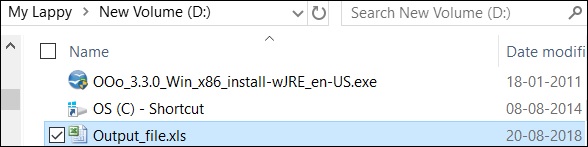Talend - 作业设计
这是业务模型的技术实现/图形表示。在此设计中,一个或多个组件相互连接以运行数据集成过程。因此,当您在设计窗格中拖放组件并将其与连接器连接时,作业设计会将所有内容转换为代码并创建形成数据流的完整可运行程序。
创建作业
在存储库窗口中,右键单击作业设计,然后单击创建作业。
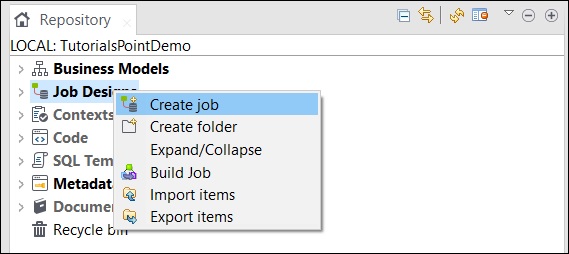
提供作业的名称、目的和描述,然后单击完成。
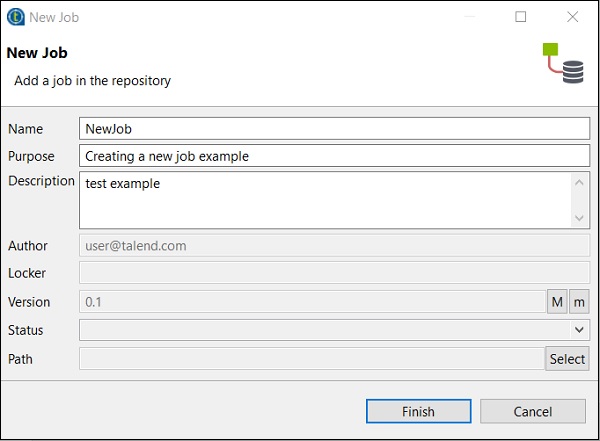
您可以看到您的作业已在作业设计下创建。
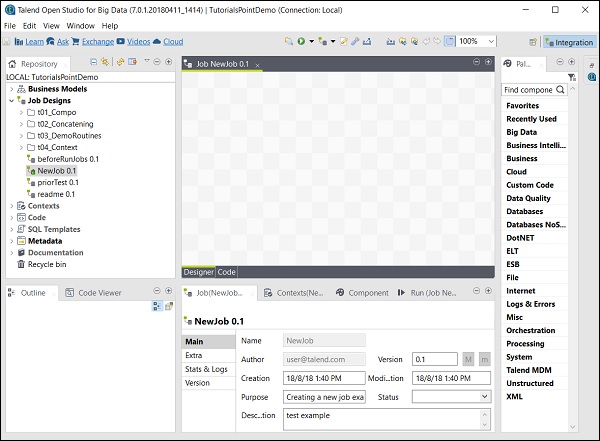
现在,让我们使用此作业添加组件、连接和配置它们。在这里,我们将以 excel 文件作为输入,并生成具有相同数据的 excel 文件作为输出。
向作业添加组件
调色板中有多个组件可供选择。还有一个搜索选项,您可以在其中输入组件的名称以进行选择。
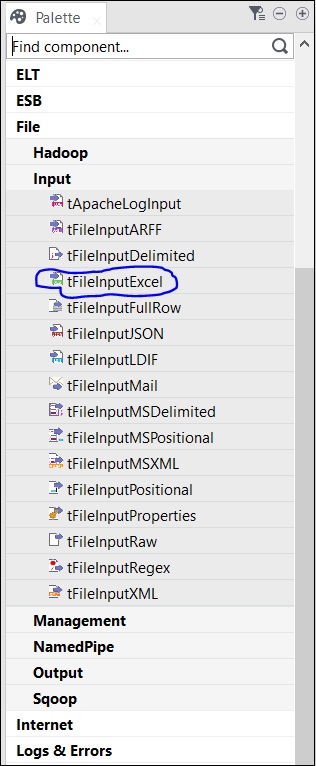
由于我们在这里以 excel 文件作为输入,我们将 tFileInputExcel 组件从调色板拖放到设计器窗口。
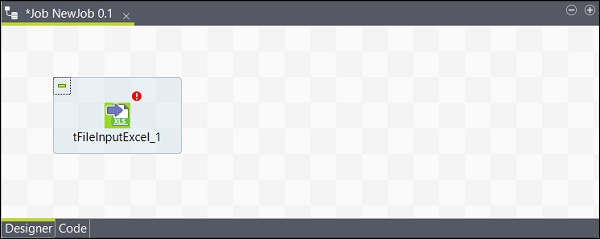
现在,如果您单击设计器窗口上的任意位置,就会出现一个搜索框。找到 tLogRow 并选择它以将其带入设计器窗口。
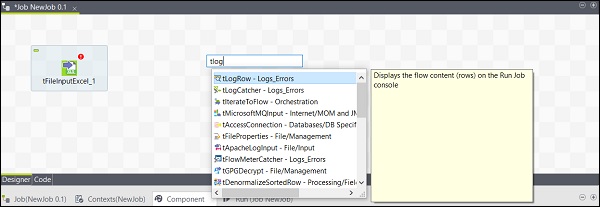
最后,从调色板中选择 tFileOutputExcel 组件并将其拖放到设计器窗口中。
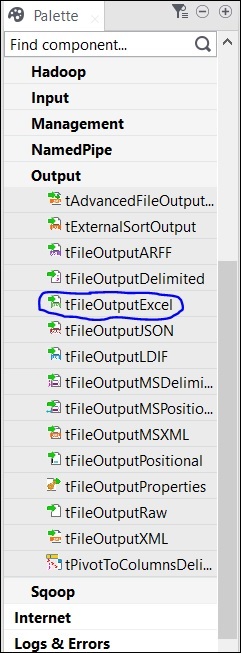
现在,组件的添加已完成。
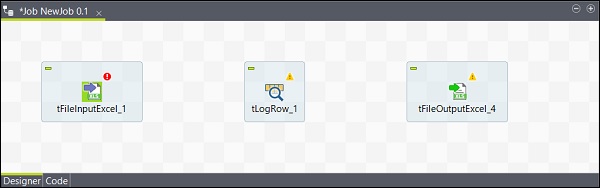
连接组件
添加组件后,必须连接它们。右键单击第一个组件 tFileInputExcel,然后绘制一条到 tLogRow 的主线,如下所示。
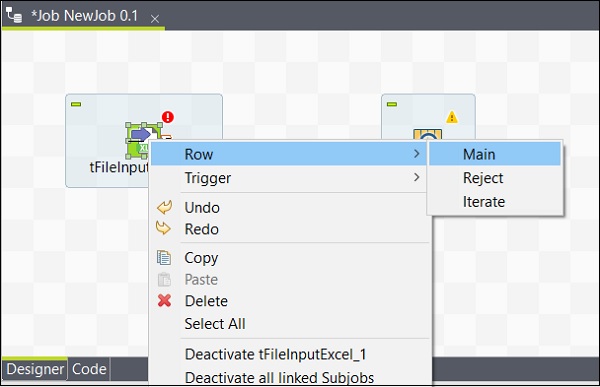
同样,右键单击 tLogRow,然后在 tFileOutputExcel 上绘制一条主线。现在,您的组件已连接。
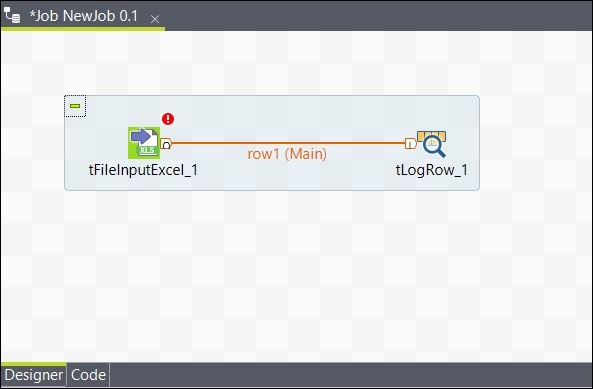
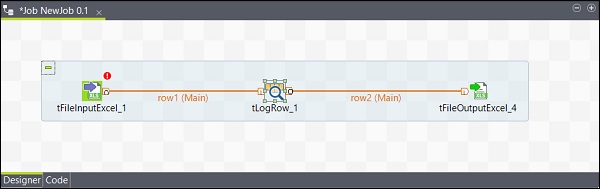
配置组件
在作业中添加和连接组件后,您需要对其进行配置。为此,双击第一个组件 tFileInputExcel 进行配置。在文件名/流中提供输入文件的路径,如下所示。
如果 excel 中的第一行有列名,请在标题选项中输入 1。
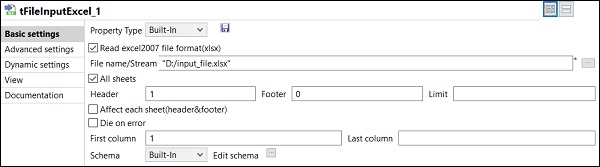
单击编辑架构并根据您的输入 excel 文件添加列及其类型。添加架构后单击"确定"。
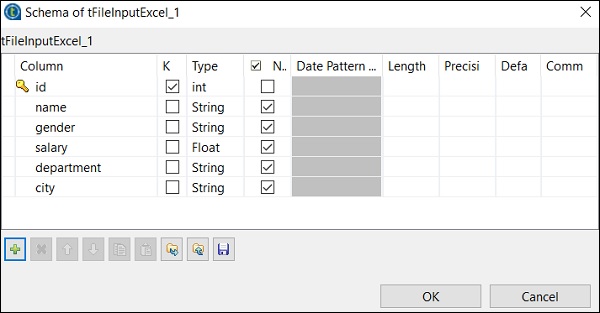
单击"是"。
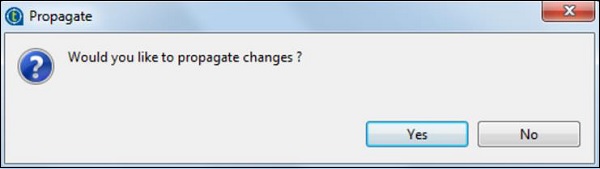
在 tLogRow 组件中,单击"同步列",然后选择要从输入生成行的模式。这里我们选择了"基本"模式,以","作为字段分隔符。
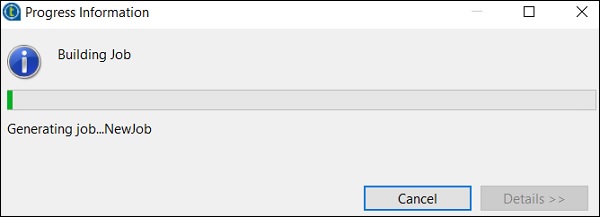
最后,在 tFileOutputExcel 组件中,提供要存储的文件名路径
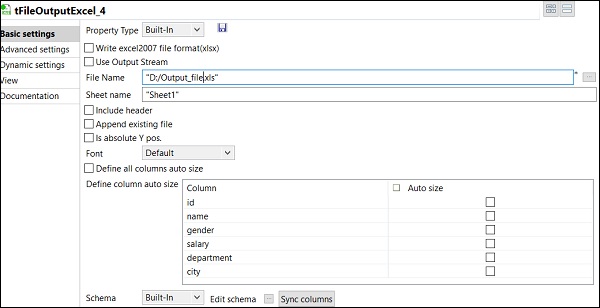
带有工作表名称的输出 excel 文件。 单击同步列。
执行作业
添加、连接和配置完组件后,您就可以执行 Talend 作业了。单击运行按钮开始执行。

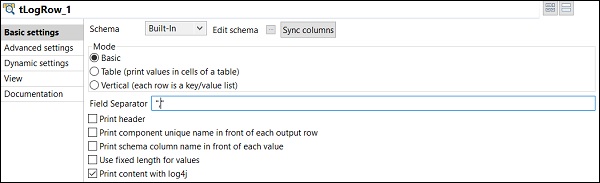
您将看到基本模式下的输出,其中带有","分隔符。
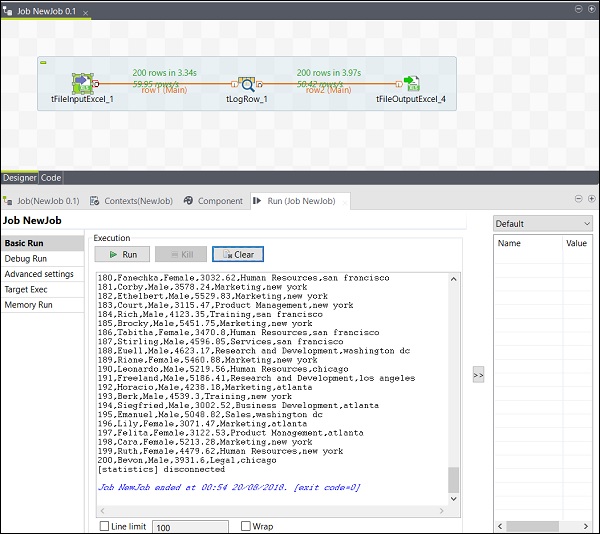
您还可以看到您的输出已保存为 Excel,位于您提到的输出路径中。